Operation Manual
Table Of Contents
- Acronis Backup and Security 2010
- Inhaltsverzeichnis
- Vorwort
- Installation und Deinstallation
- Erste Schritte
- 6. Übersicht
- 7. Alle beheben
- 8. Konfigurieren der Grundeinstellungen
- 9. Verlauf und Ereignisse
- 10. Assistent
- Standard-Ansicht
- Profi Modus
- 16. Oberfläche
- 17. Antivirus
- 17.1. Echtzeitschutz
- 17.2. Prüfvorgang
- 17.3. Vom Prüfvorgang ausgeschlossene Objekte
- 17.4. Quarantäne
- 18. AntiSpam
- 19. Kindersicherung
- 20. Privatsphärekontrolle
- 20.1. Status der Privatsphärekontrolle
- 20.2. Antispyware/Identitätskontrolle
- 20.3. Registrierung prüfen
- 20.4. Cookie-Kontrolle
- 20.5. Skript-Kontrolle
- 21. Firewall
- 22. Schwachstellen
- 23. Verschlüsseln
- 24. Spiele-/Laptop-Modus
- 25. Heimnetzwerk
- 26. Aktualisierung
- Integration in Windows und Third-Party Software
- 27. Integration in das Windows Kontextmenu
- 28. Integration in Web-Browser
- 29. Integration in Instant Messenger Programme
- 30. Integration in Mail Clients
- 30.1. Konfigurationsassistent
- 30.1.1. Schritt 1/6 - Einführung
- 30.1.2. Schritt 2/6 - Ausfüllen der Freundes-Liste
- 30.1.3. Schritt 3/6 - Bayesianische Daten löschen
- 30.1.4. Schritt 4/6 -Trainieren des Bayesian-Filters mit legitimen E-Mails
- 30.1.5. Schritt 5/6 - Trainieren des Bayesian-Filters mit Spam-Mails
- 30.1.6. Schritt 6/6 - Assistent abgeschlossen
- 30.2. Antispam Symbolleiste
- 30.1. Konfigurationsassistent
- Wie man
- Fehlediagnose und Problemlösung
- 33. Problemlösung
- 33.1. Installationsprobleme
- 33.2. Acronis Backup and Security 2010 Dienste antworten nicht
- 33.3. Datei und Druckerfreigabe im Wi-Fi (Drathlos) Netzwerk funktioniert nicht.
- 33.4. Antispamfilter funkioniert nicht richtig
- 33.5. Entfernen von Acronis Backup and Security 2010 fehlgeschlagen
- 34. Support
- 33. Problemlösung
- Glossar
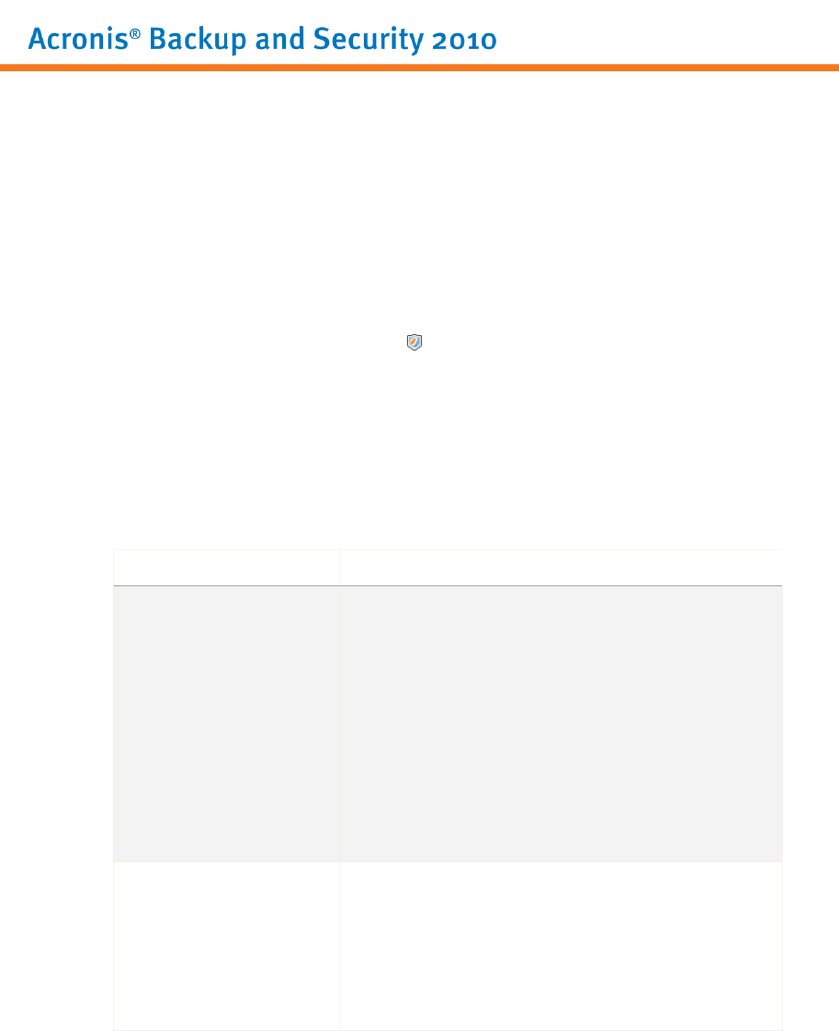
6. Übersicht
Sobald Sie Acronis Backup and Security 2010 installiert haben ist Ihr Computer
geschützt.
6.1. Acronis Backup and Security 2010 öffnen
Sie erreichen die Benutzeroberfläche von Acronis Backup and Security 2010 über
das Windows-Startmenü: Start → Programme → Acronis → Acronis Backup and
Security 2010 → Acronis Backup and Security 2010 oder, schneller per
Doppelklick auf das Acronis Symbol in der Systemleiste.
6.2. Benutzeroberfläche Ansichtsmodus
Acronis Backup and Security 2010 entspricht den Bedürfnissen sowohl von Profis
als auch von Beginnern. Die grafische Benutzeroberfläche ist so konzipiert, dass
Sie für jeden Benutzer anpassbar ist.
Sie können die Benutzeroberfläche in einem von 3 Modi anschauen, abhängig von
Ihrer Computer-Erfahrung und Ihrer Erfahrung mit Acronis.
BeschreibungModus
Geeignet für Anfänger und für diejenigen, die Acronis
Backup and Security 2010 ohne Aufwand zum Schutz
Basis-Ansicht
ihres Computers und ihrer Daten nutzen wollen. Diese
Ansicht ist einfach in der Handhabung und verlangt
minimalen Aufwand Ihrerseits.
Sie müssen nur die existierenden Punkte beheben,
wenn Acronis Backup and Security 2010 Sie dazu
auffordert. Ein intuitiver Schritt für Schritt Assistent
hilft Ihnen dabei. Zusätzlich können Sie gewöhnliche
Aufgaben ausführen, wie das Aktualisieren der Acronis
Backup and Security 2010 Virensignaturen und
Produktdateien oder die Prüfung Ihres Computers.
Für Benutzer mit durchschnittlicher
Computer-Erfahrung, erweitert diese Ansicht die
Basis-Einstellungen.
Standard-Ansicht
Sie können offene Punkte separat beheben und wählen
welche Punkte überwacht werden. Ferner können Sie
die Acronis Produkte auf entfernten Computern in
Ihrem Haushalt verwalten.
Übersicht
12










